深度技术win7系统电脑如何更改盘符
大家都知道在一般情况下系统中的盘符都是按照固定规律自动生成的,那么我们如何去修改盘符呢?下面小编为大家介绍一下Win7系统下更改盘符的方法。
1.单击开始,在开始菜单中选择运行,在弹出运行窗口中输入“diskmgmt.msc”(不含双引号),单击“确定”按钮或是按回车键,打开“磁盘管理”窗口。
大家都知道在一般情况下系统中的盘符都是按照固定规律自动生成的,那么我们如何去修改盘符呢?下面小编为大家介绍一下Win7系统下更改盘符的方法。
1.单击开始,在开始菜单中选择运行,在弹出运行窗口中输入“diskmgmt.msc”(不含双引号),单击“确定”按钮或是按回车键,打开“磁盘管理”窗口。
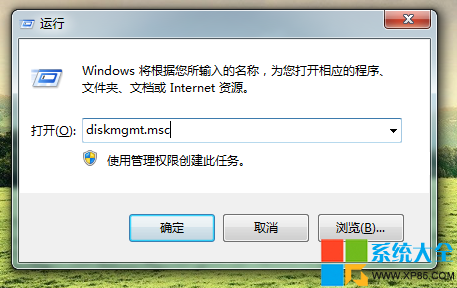
2.所有硬盘分区会在磁盘管理窗口中列出,在需要调整盘符的分区上鼠标右击,在弹出的快捷菜单中选择“更改驱动器号和路径”,就会弹出“更改驱动器号和路径”窗口。
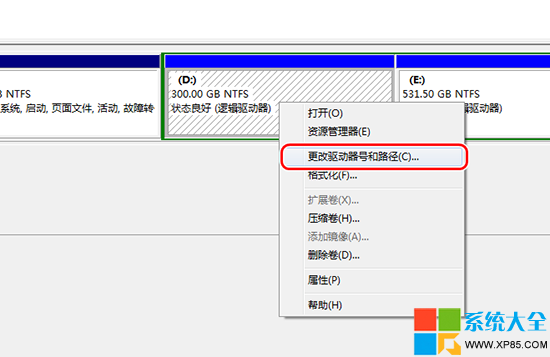
3.在“更改驱动器号和路径”窗口中,单击“更改”,再在弹出的新窗口中打开“分配以下驱动器号”点击右侧的小三角就会出现下拉框,从下拉列表中选择一个可用的驱动器号(盘符)。
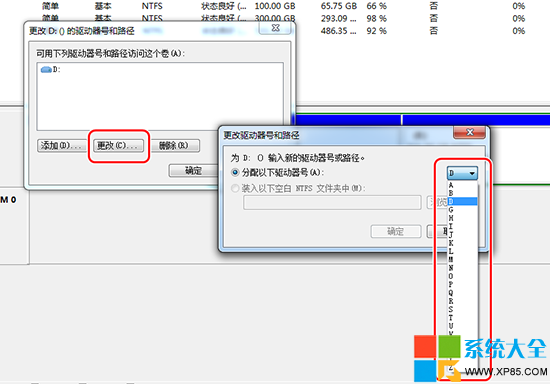
4.再单击“确定”按钮,Windows7弹出提示框“如果更改盘符,某些依赖驱动器号的程序可能无法正确运行”,如果确定要更改就单击“是”,盘符修改即可完成。

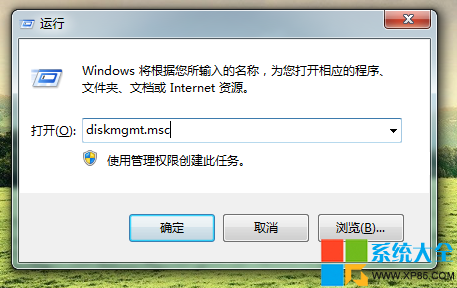
2.所有硬盘分区会在磁盘管理窗口中列出,在需要调整盘符的分区上鼠标右击,在弹出的快捷菜单中选择“更改驱动器号和路径”,就会弹出“更改驱动器号和路径”窗口。
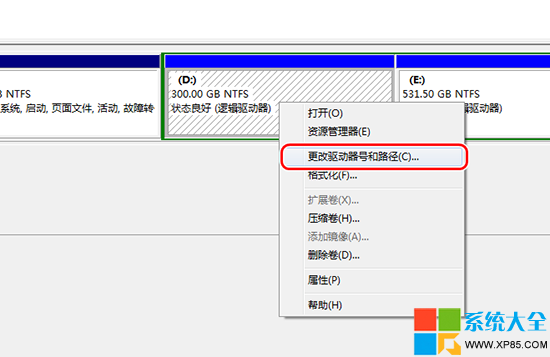
3.在“更改驱动器号和路径”窗口中,单击“更改”,再在弹出的新窗口中打开“分配以下驱动器号”点击右侧的小三角就会出现下拉框,从下拉列表中选择一个可用的驱动器号(盘符)。
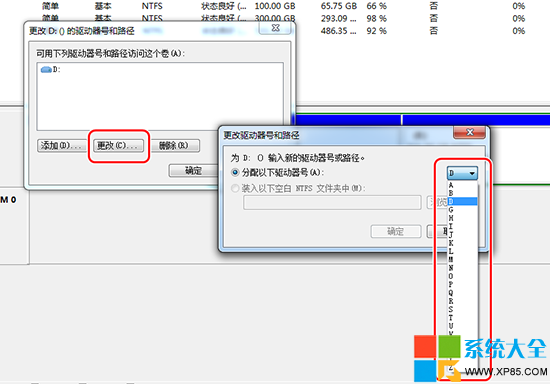
4.再单击“确定”按钮,Windows7弹出提示框“如果更改盘符,某些依赖驱动器号的程序可能无法正确运行”,如果确定要更改就单击“是”,盘符修改即可完成。

相关阅读
win7系统排行
热门教程